AWS 계정을 만든다.
1년간 무료로 사용할 수 있는 프리티어로 시작한다.
1. 인스턴스 만들기
AWS 콘솔 로그인을 하고 나면, EC2를 검색해서 대쉬보드에 들어간다.
'인스턴스 시작'버튼을 누른다.
인스턴스는 하나까지만 만들 수 있다.
2개 이상부터는 과금이 된다.
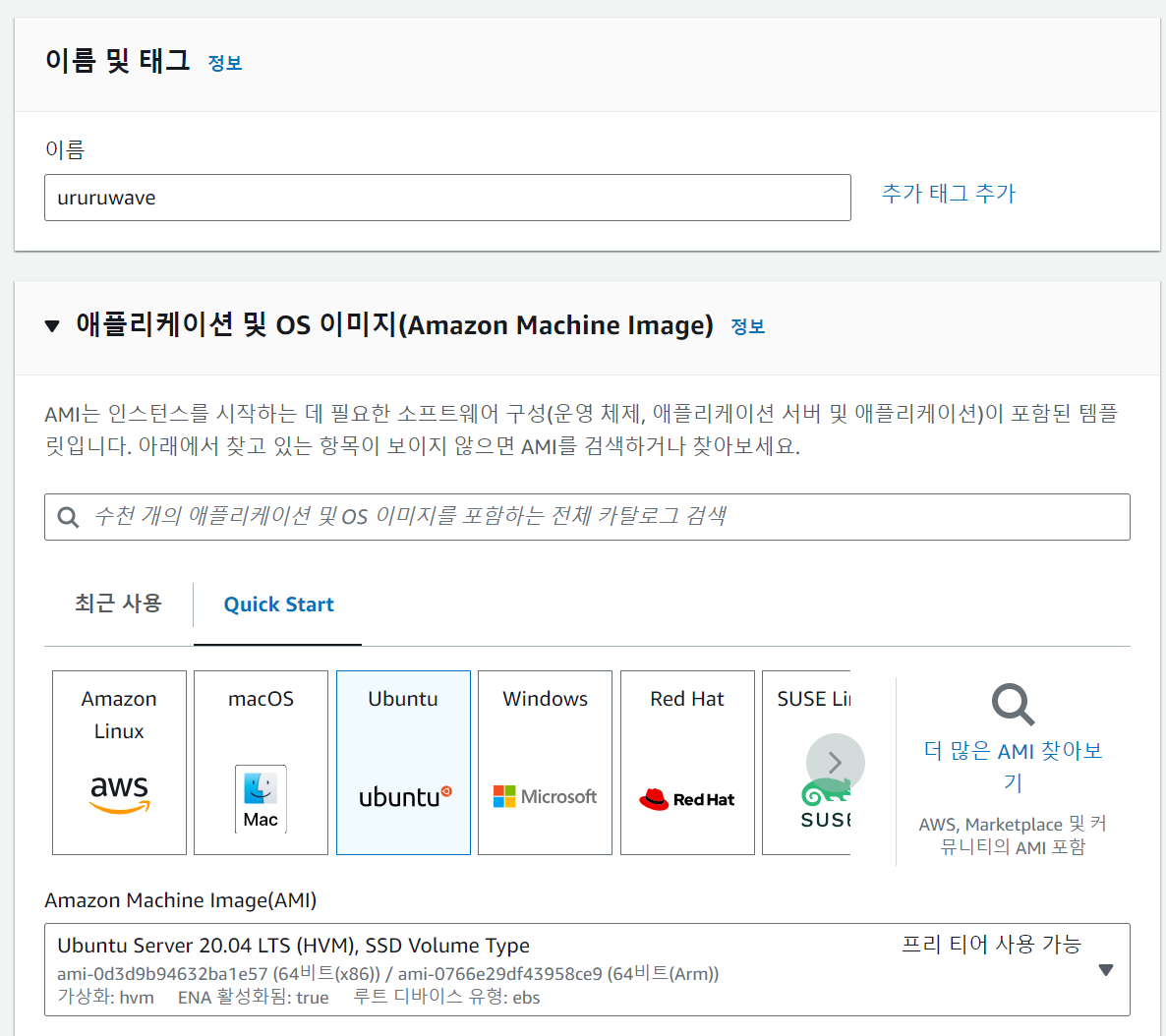
이름을 설정하고 Ubuntu를 선택한 후 , 프리티어 사용가능한 버전을 선택한다.
새키페어 선택을 누른다.
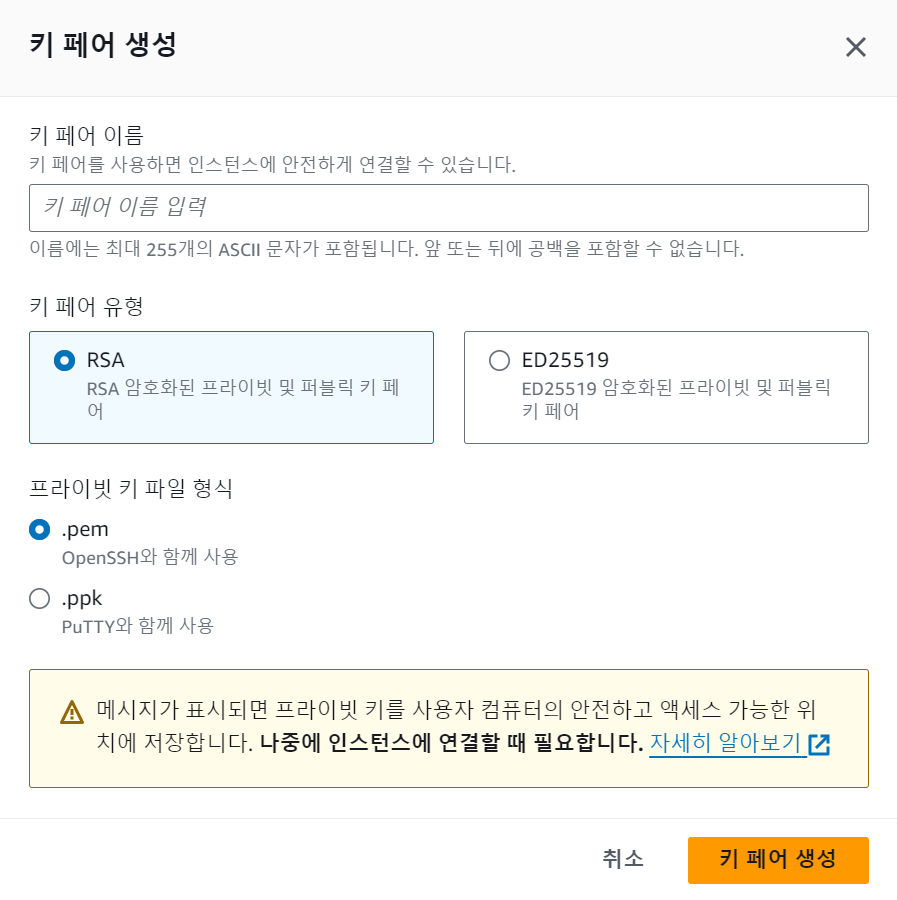
.pem 파일 형식으로 선택하고 키페어를 생성한다.
키페어를 잘 저장해둔다.
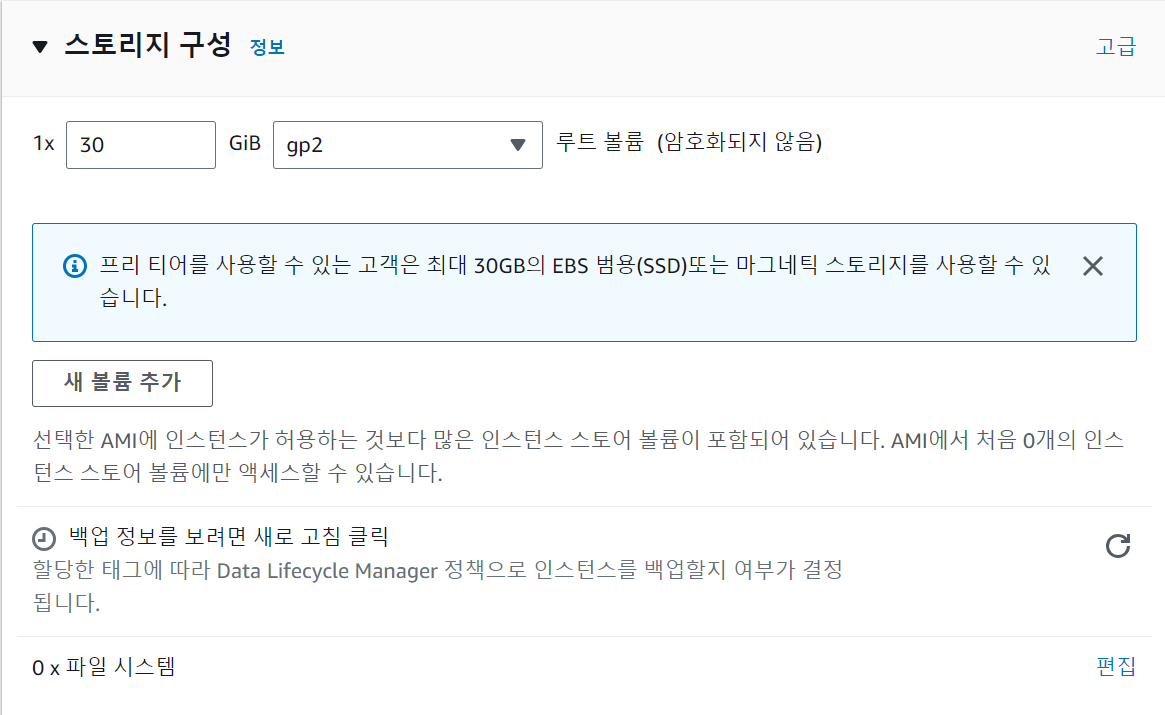
스토리지를 30으로 설정한다.
그리고 인스턴스 시작버튼을 누른다.
실행하는 데에 시간이 좀 걸림.
2. 탄력적 IP 할당하기
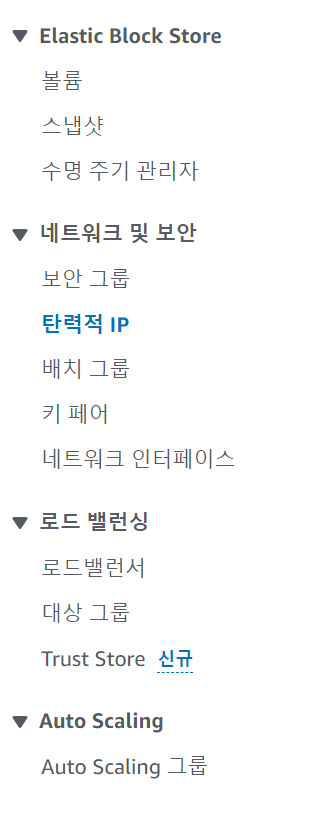
왼쪽 메뉴에서 탄력적IP를 선택한다.
'탄력적 IP할당'을 선택하여 다른 설정 안건드리고 '할당'버튼을 누른다.
목록에 새로 생긴 것을 선택하고
작업 -> 탄력적 IP 주소 연결을 누른다.
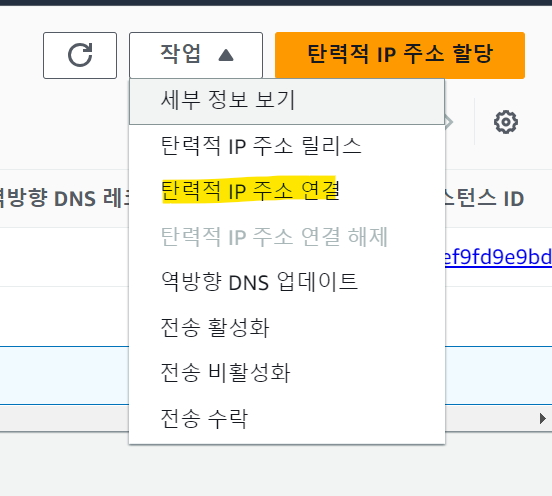
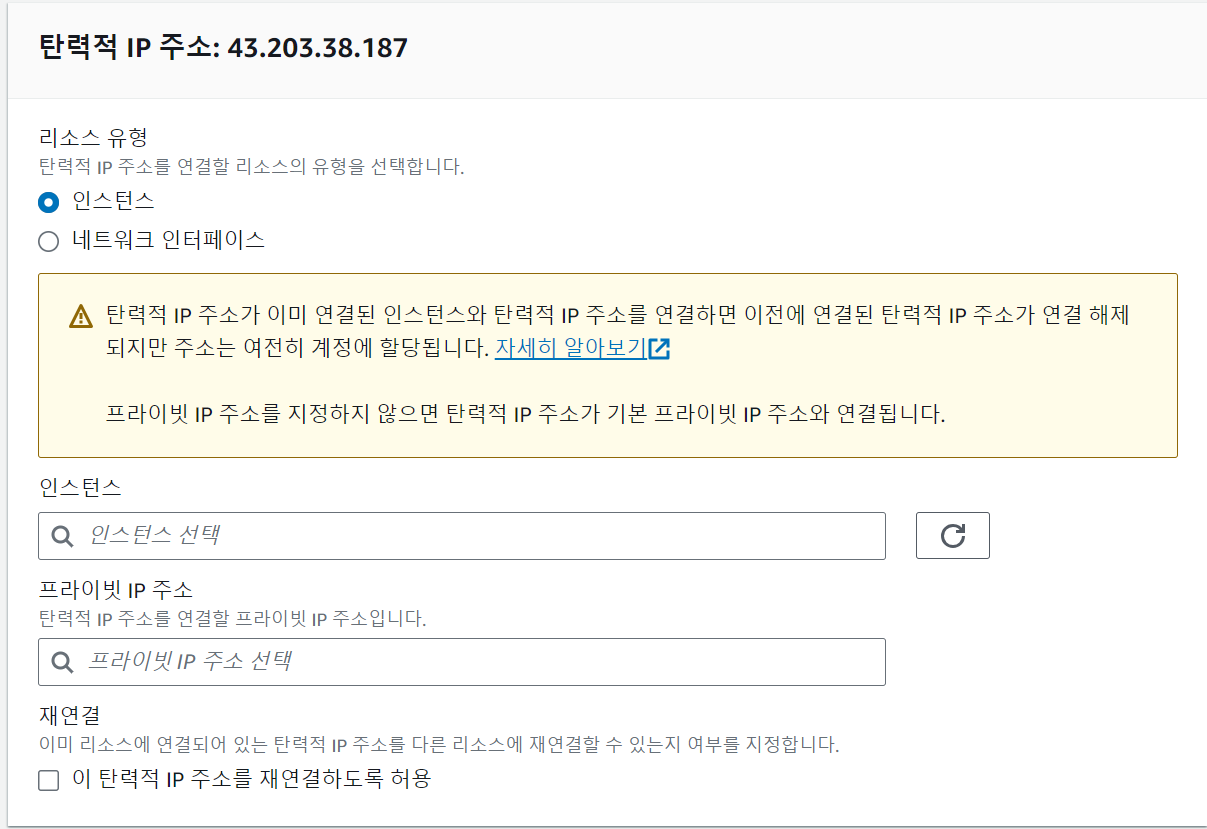
인스턴스 선택을 누르면 현재 실행중인 인스턴스가 뜬다.
실행중인 인스턴스를 선택하고 연결 버튼을 누른다.
3. PuTTYgen 키 .ppk로 변환하기
PuTTYgen을 다운로드 받는다.
(ppk 형식으로 변환할 수 있는 것.)
왜 그런지 모르겠지만 처음부터 .ppk 형식으로 받으니 서버 시작이 안돼서 이렇게 함.
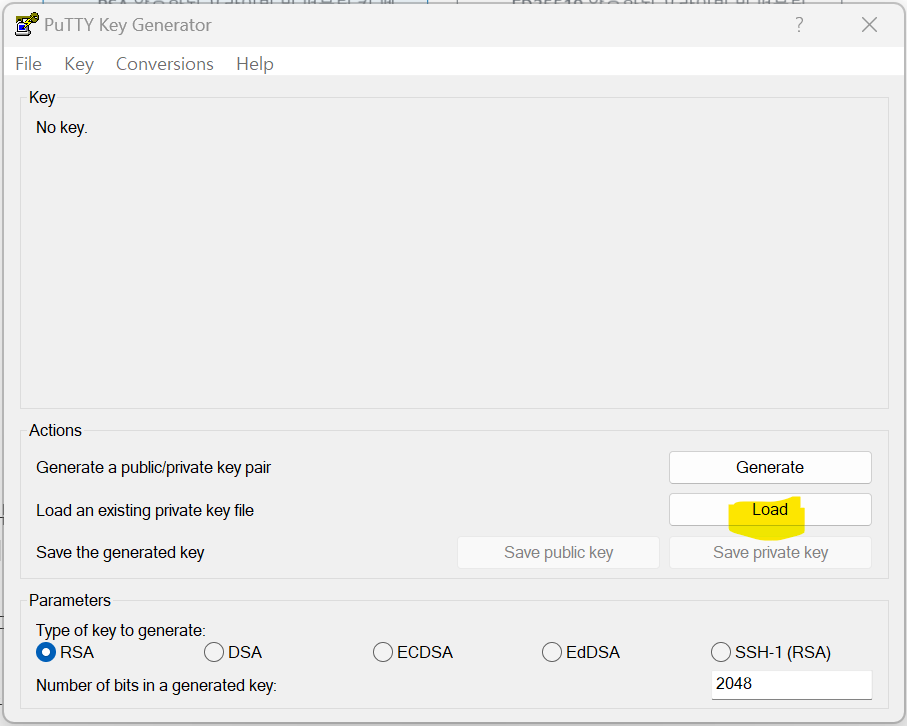
인스턴스 시작할때 생성한 키페어를 Load하고 .ppk 파일을 잘 저장해둔다.
4. 서버 실행하기
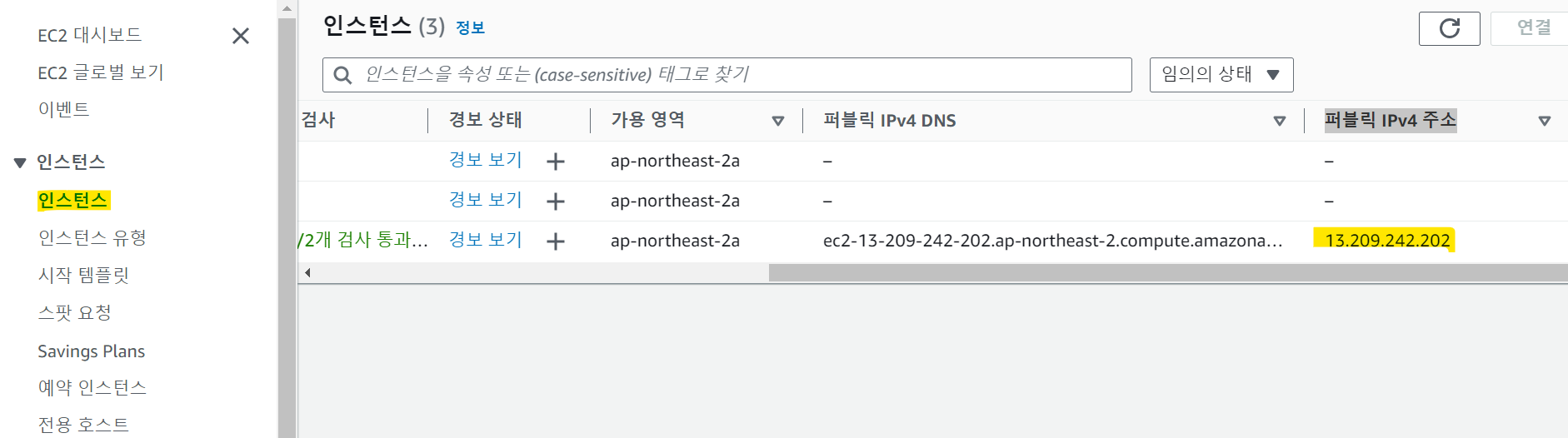
퍼블릭 IPv4 주소를 복사한다.
PuTTY를 실행한다.
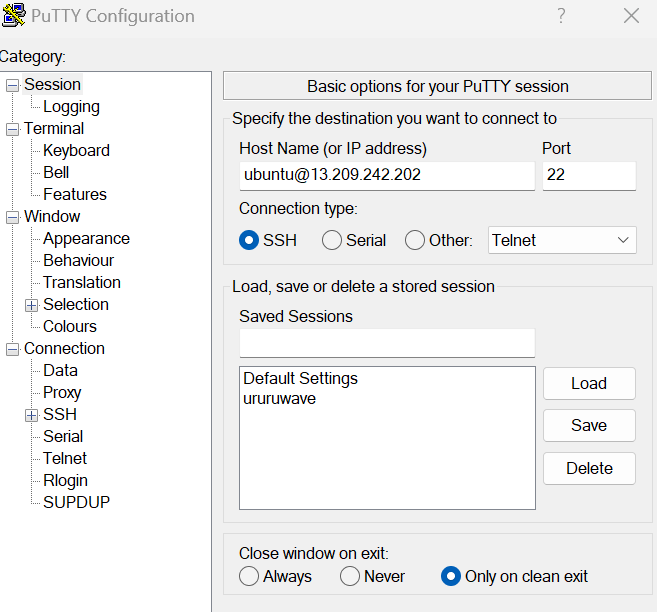
@앞에는 별칭을 쓰고 뒤에는 퍼블릭IPv4주소를 쓴다.
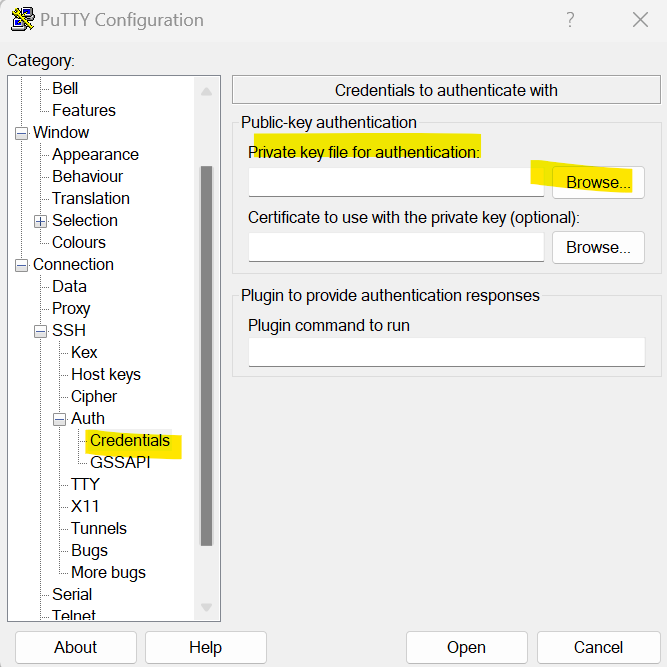
SSH -> Auth -> Credentials에 들어가서 PuTTYgen으로 변환한 .ppk 파일을 연다.
다시 세션으로 돌아간다.
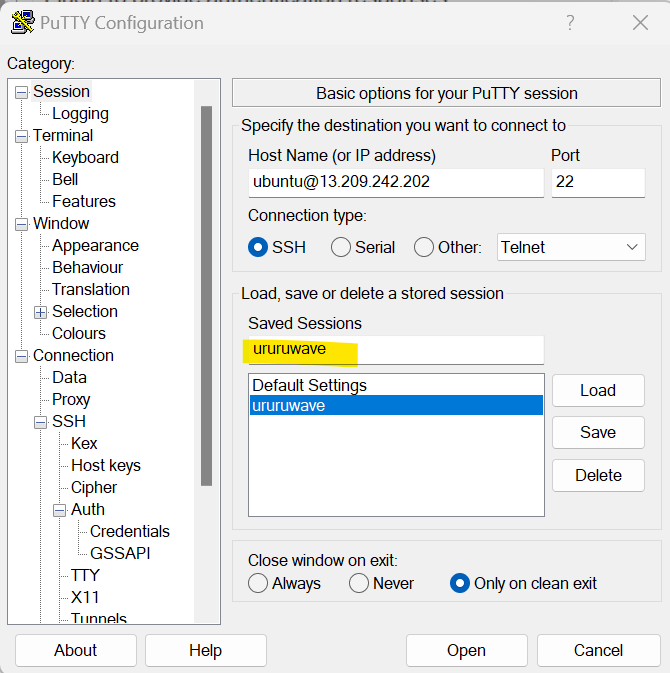
이 설정을 저장하기위해 Saved Sessions에 이름을 지정하고 Save버튼을 누른다.
그리고 Open 버튼을 누르면 CLI 화면이 뜬다.
Accept를 선택하고 아래 화면이 나오면 서버 실행 성공한 것.

5. 도커 실행하기
https://www.docker.com/products/docker-desktop/
Docker Desktop: The #1 Containerization Tool for Developers | Docker
Docker Desktop is collaborative containerization software for developers. Get started and download Docker Desktop today on Mac, Windows, or Linux.
www.docker.com
도커 데스크탑을 다운로드 받는다.
로그인을 하고 도커 데스크탑이 실행되면 이제 도커명령을 사용할 수 있는 상태다.
다시 PuTTY CLI 화면으로 돌아가서
#터미널 업데이트
sudo apt update
#docker.io 패키지 설치
sudo apt install docker.io
터미널을 업데이트하고 패키지를 설치한다.
(오래걸리니 끝날때까지 기다려야됨)
두 명령어 실행이 끝나면
docker -v 로 도커 버전을 확인해본다.
아래 처럼 뜬다면 도커 명령어 실행이 가능한 상태가 된 거임.
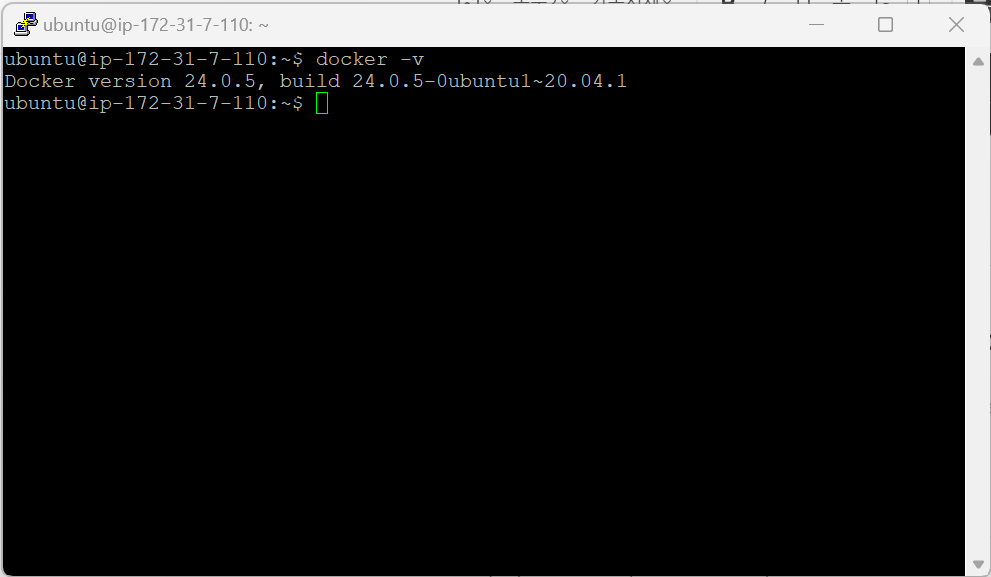
'Cloud' 카테고리의 다른 글
| [도커 익숙해지기] Dockerfile (0) | 2024.10.28 |
|---|---|
| 프리온보딩 백엔드 챌린지 1일차 복습 - Docker의 주요 구성 요소 (0) | 2024.05.16 |
| 프리온보딩 백엔드 챌린지 - 1일차 기록 (0) | 2024.05.09 |
| 도커를 위한 리눅스 쉘 사용법 | 1편 (0) | 2024.03.12 |
